たまにしか使わないQuantum GIS,いつの間にか1.4が出てたー
画像がPDFにもできるようになってて良いです.(前から?)
ベクターのままWordに貼れるしね.
(Mac+Office2008だと「図の挿入」でPDFのも選べる)
新しいのを落としたついでにいじっていたら,
方位記号の在り処がやっと分かったのでメモ.
スケールバーはすぐ描けるのに意外と面倒だった.
プリントコンポーザーを開く
↓
「イメージの追加」ボタン
 (「地図の追加」の隣のカメラ印)
(「地図の追加」の隣のカメラ印)
↓
左側のマップ上の好きなところをクリック
(イメージの枠ができる)
↓
右側のウィンドウの「アイテム」タブの,
「オプション」と書いてあるところをクリックして,
「読み込み」のとこの右端のボタンを押して,
(ウィンドウをクリックすると画像のフォルダに飛んだはず)
「north_arrows」から好きなのを選ぶ
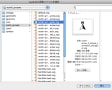 ←クリックすると拡大
←クリックすると拡大
2010/5/21追記:OSGeo4WでQGISを入れた場合は、
C:\OSGeo4w\apps\qgis\svg\north_arrows に方位記号があります
完成!
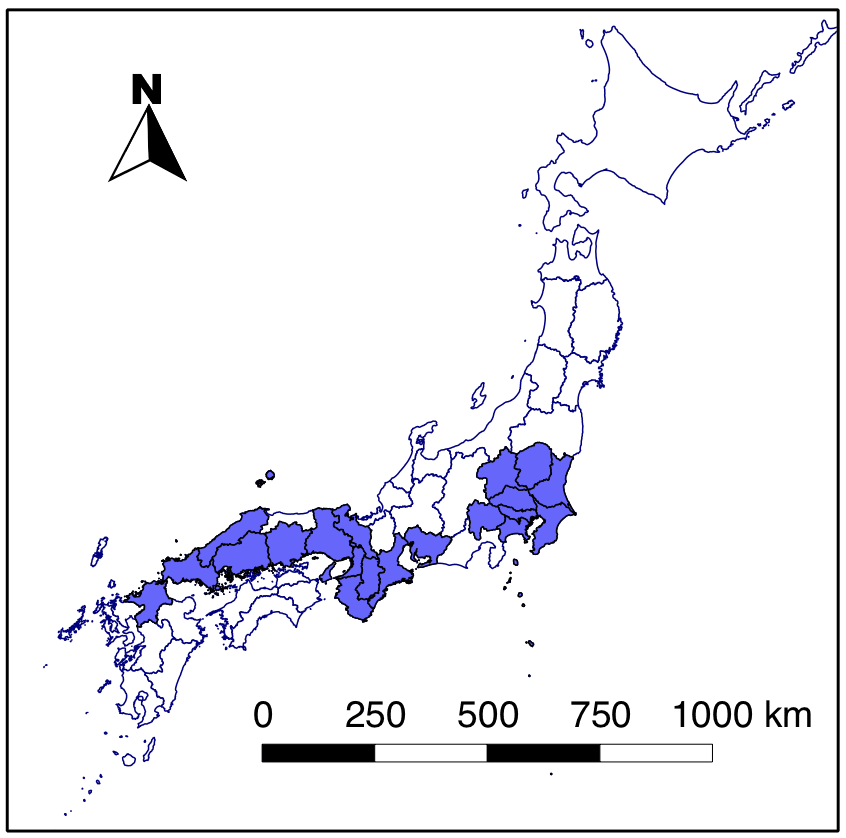 何かの地図。
何かの地図。
画像がPDFにもできるようになってて良いです.(前から?)
ベクターのままWordに貼れるしね.
(Mac+Office2008だと「図の挿入」でPDFのも選べる)
新しいのを落としたついでにいじっていたら,
方位記号の在り処がやっと分かったのでメモ.
スケールバーはすぐ描けるのに意外と面倒だった.
プリントコンポーザーを開く
↓
「イメージの追加」ボタン
 (「地図の追加」の隣のカメラ印)
(「地図の追加」の隣のカメラ印)↓
左側のマップ上の好きなところをクリック
(イメージの枠ができる)
↓
右側のウィンドウの「アイテム」タブの,
「オプション」と書いてあるところをクリックして,
「読み込み」のとこの右端のボタンを押して,
(ウィンドウをクリックすると画像のフォルダに飛んだはず)
「north_arrows」から好きなのを選ぶ
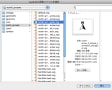 ←クリックすると拡大
←クリックすると拡大2010/5/21追記:OSGeo4WでQGISを入れた場合は、
C:\OSGeo4w\apps\qgis\svg\north_arrows に方位記号があります
完成!
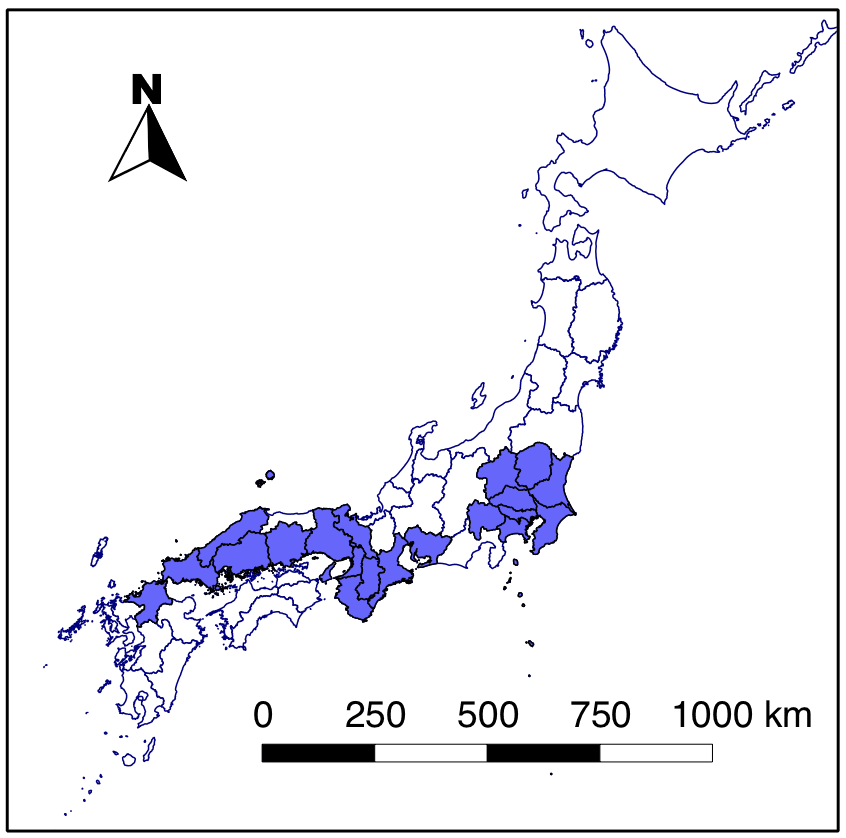 何かの地図。
何かの地図。










 )
)



 ←これ
←これ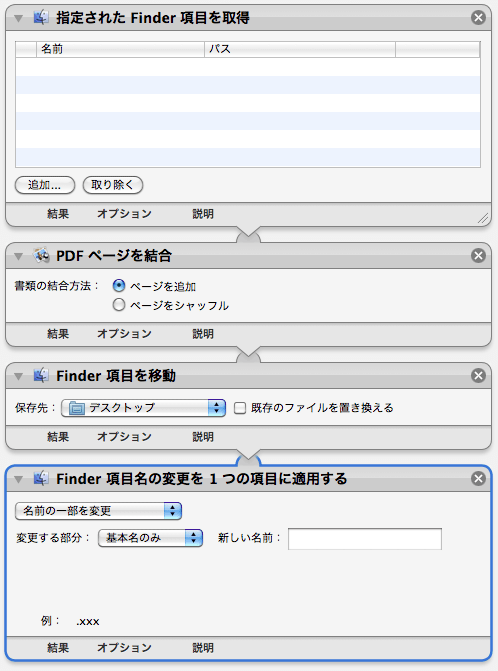

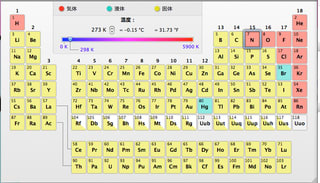 0℃のとき
0℃のとき 1000℃のとき
1000℃のとき 2000℃のとき
2000℃のとき





